Mit dem Markdown-Block kannst du Beiträge und Kommentare mit Links, Listen und anderen Stilmitteln mithilfe regulärer Zeichen und Satzzeichen erstellen.
Markdown wird von Autoren und Bloggern verwendet, die schnell und einfach Rich Text schreiben möchten, ohne die Hände von der Tastatur nehmen oder komplizierte Codes oder Tastaturkürzel lernen zu müssen.
Du kannst Markdown für Beiträge, Seiten und Kommentare verwenden. In diesem Ratgeber wird erklärt, wie du Markdown in deinem Blog aktivieren und damit schreiben kannst.
Wenn du Markdown bereits kennst, aktiviere es in deinem Blog und beginne zu schreiben. Hilfe findest du auf dieser Markdown-Referenzseite. Der Markdown-Block folgt der CommonMark Spec (klicke auf den Link zur neuesten Version, um zu sehen, welche Funktionen derzeit aktiviert sind).
Bevor du den Markdown-Block verwenden kannst, musst du Markdown für deine Website aktivieren.
- Gehe zu Einstellungen → Schreiben.
- Aktiviere die Option „Beiträge oder Seiten in Plain-Text-Markdown-Syntax verfassen“.
- Klicke auf Einstellungen speichern.
- Rufe dein Dashboard auf.
- Gehe zu Jetpack → Einstellungen → Schreiben.
- Klicke unter Erstellen auf den Button neben „Beiträge oder Seiten in Plain-Text-Markdown-Syntax verfassen.“.
- Wenn der Button „Einstellungen speichern“ nicht ausgegraut ist, klicke ihn an, um die Änderungen zu speichern.
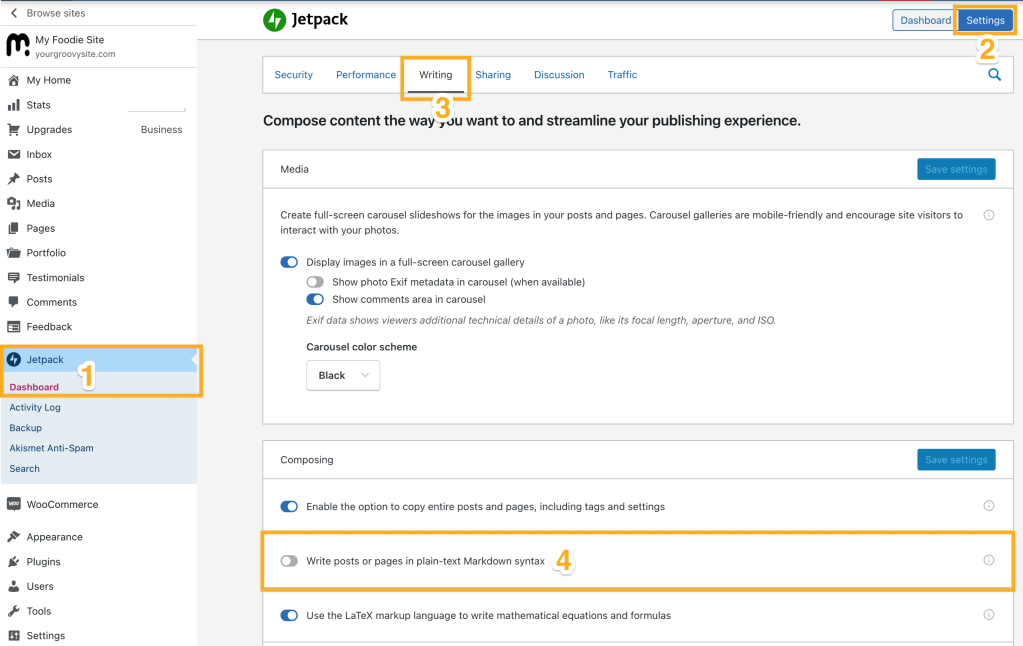
- Rufe dein Dashboard auf.
- Klicke auf Jetpack → Einstellungen → Diskussion.
- Klicke unter Kommentare auf den Button neben „Verwendung von Markdown für Kommentare aktivieren“.
- Wenn der Button „Einstellungen speichern“ nicht ausgegraut ist, klicke ihn an, um die Änderungen zu speichern.
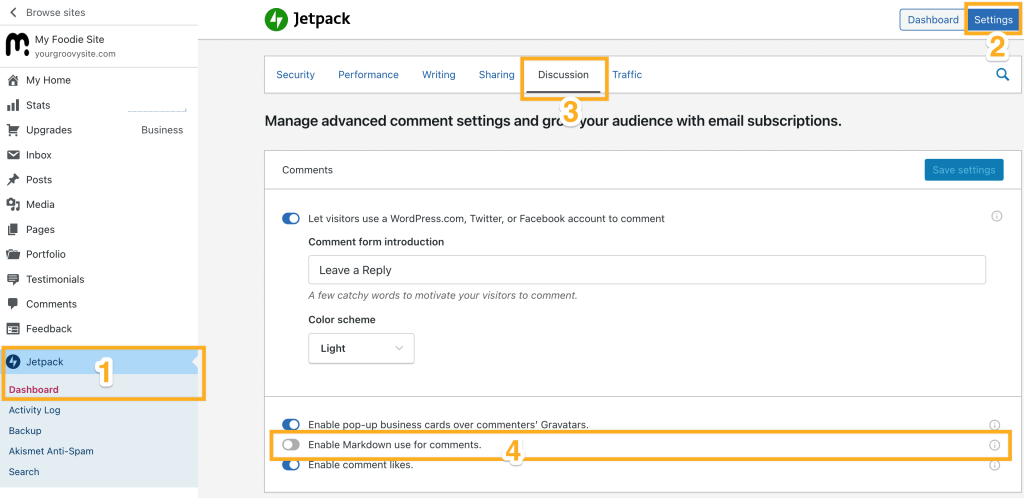
Um einen Markdown-Block hinzuzufügen, klicke auf das Icon + Block–Inserter.
Du kannst in einem neuen Absatzblock auch „/markdown“ eingeben und die Eingabetaste drücken, um schnell einen hinzuzufügen.

Eine detaillierte Anleitung zum Hinzufügen von Blöcken findest du hier.
Jeder Block verfügt über eigene blockspezifische Steuerelemente, mit denen du den Block direkt im Editor bearbeiten kannst. Der Markdown-Block bietet die Tabs Markdown und Vorschau sowie weitere Optionen.

Wenn du in einen Markdown-Blockschreibst, siehst du, dass der Tab „Markdown“ ausgewählt ist. Dieser zeigt an, dass du deinen Markdown-Code hier schreiben solltest (weitere Informationen zur Markdown-Formatierung findest du unten).
Klicke auf den Tab „Vorschau“, um eine ungefähre Darstellung der später veröffentlichten Inhalte zu erhalten. Markdown-Inhalt wird angezeigt, wenn er veröffentlicht wird. (Beachte, dass das tatsächliche Design abhängig ist von den Stilen, die von deinem Theme hinzugefügt wurden, und daher variieren kann.)

💡
Wenn du auf „Vorschau“ klickst und immer noch Markdown-Code siehst, kann es dafür zwei Gründe geben.
- Markdown wurde noch nicht aktiviert. Aktiviere Markdown anhand dieser Schritte.
- Das Markdown ist falsch. Hier findest du einen Referenzratgeber.
Wenn du vom Markdown-Block weg navigierst, zeigt der Block die Vorschau des Markdown an. Wenn du erneut auf den Markdown-Block klickst, wechselst du zurück zum Tab „Markdown“, damit du weiterschreiben kannst.
Markdown verwendet Sonderzeichen und Satzzeichen, um Stile und Links anzuzeigen. Die von dir verwendeten Zeichen und ihre Platzierung im Dokument sind für die Formatierung deines Dokuments von entscheidender Bedeutung. Markdown konvertiert diese Sonderzeichen in die entsprechende Formatierung, wenn das Dokument veröffentlicht wird.
Wenn du beispielsweise in Markdown ein Wort hervorheben möchtest, umschließt du es mit einem Sternchen an beiden Enden: *hervorgehoben*. Wenn deine Texte veröffentlicht werden, sieht das so aus: hervorgehoben. Zwei Sternchen kennzeichnen Text, der fett formatiert ist: **fett** wird als fett veröffentlicht.
Um Links anzugeben, verwende normale und eckige Klammern. Schließe den Text, den du verknüpfen möchtest, in eckige Klammern ein und füge direkt danach das Linkziel in normalen Klammern ein. Das tatsächliche Markdown könnte folgendermaßen aussehen: [WordPress.com](https://wordpress.com/). Nach der Veröffentlichung wird es ein Standard-Link sein: WordPress.com.

Der ursprüngliche Markdown-Text, den du schreibst, verbleibt immer im Markdown-Format, sodass du zurückkehren und ihn mit Markdown bearbeiten kannst. Nur das veröffentlichte Dokument – also der Beitrag oder die Seite – wird konvertiert. Wenn du einen Beitrag im Markdown-Format schreibst, wird er als vollständig formatierter Beitrag in deinem Blog veröffentlicht. Wenn du jedoch zurückkehrst, um ihn zu bearbeiten, befindet er sich immer noch im Markdown-Format.
Die beste Möglichkeit, sich mit Markdown vertraut zu machen, ist das Experimentieren. Öffne den Ratgeber Markdown-Referenz, beginne einen Beitragsentwurf in deinem Blog und versuche, die verschiedenen Funktionen zu nutzen.
Der Markdown-Block folgt der CommonMark Spec. Markdown Extra wird nicht unterstützt. Markdown Extra wird jedoch im klassischen Editorunterstützt.
Was ist Markdown Extra?
Markdown Extra von Michel Fortin enthält einige Funktionen, die ursprünglich nicht in Markdown verfügbar waren, einschließlich verbesserter Unterstützung für Inline-HTML, Codeblöcke, Tabellen und mehr. Codeblöcke können drei oder mehr Backticks („`) sowie Tilden (~~~) verwenden.
Ausführlichere Informationen dazu findest du im Original-Referenzratgeber für Markdown und auf der Seite Markdown Extra.
Wenn du einen Block auswählst, siehst du in der rechten Seitenleiste weitere Blockeinstellungen. Wenn die Seitenleiste nicht angezeigt wird, musst du ggf. oben rechts in der Ecke auf das Icon Einstellungen klicken, um die Einstellungen zu öffnen. Dieses Icon sieht wie ein Quadrat mit zwei ungleichen Spalten aus:

Der Markdown-Block enthält eine Einstellung für Abmessungen mit Optionen für den Innen- und Außenabstand. Weitere Informationen zu dieser Option findest du im Ratgeber für Abmessungseinstellungen.
Weitere Informationen findest du in unserem ausführlichen Ratgeber zu erweiterten Einstellungen.
Wenn du den klassischen Editorverwendest, musst du Markdown aktivieren und Markdown über den Tab „HTML“ einfügen. Hier ist unser Markdown-Referenzratgeber für den klassischen Editor. Der klassische Editor verwendet Markdown Extra, das eine Handvoll Optionen enthält, die sich von der CommonMark Spec unterscheiden, die im Markdown-Block verwendet wird.
Ein wichtiger Hinweis zum klassischen Editor: Sobald du deine Änderungen speicherst, kannst du den Inhalt nicht als Markdown bearbeiten. Er wird als formatierter Inhalt oder HTML angezeigt. Wechsle stattdessen zum WordPress-Editor und verwende den Markdown-Block.